如何在金山词霸中使用词典功能进行翻译和阅读?
作者:佚名 来源:未知 时间:2024-11-11

在如今信息全球化的时代,跨语言沟通的需求愈发迫切。不论是学习、工作还是旅游,翻译工具已经成为我们生活中不可或缺的一部分。在众多翻译软件中,金山词霸以其强大的功能和便捷的操作赢得了众多用户的青睐。本文将详细介绍如何在金山词霸中使用词典翻译并阅读,帮助您高效、准确地解决语言障碍。

下载安装与初始化设置
首先,确保您的设备上已经安装了金山词霸软件。如果没有,您可以通过各大应用商店进行下载并安装。安装完成后,打开金山词霸,您将看到一个简洁明了的主界面。初次使用时,建议进行一些基本的设置,以优化使用体验。
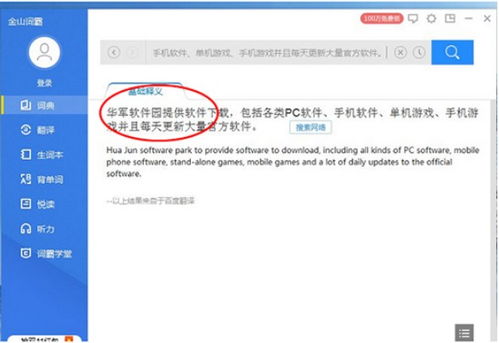
1. 设置语言偏好:在主界面的设置选项中,您可以设置软件的语言偏好。这不仅决定了软件界面的语言,还能在一定程度上影响翻译结果的偏好。
2. 词库管理:根据个人需求,下载和安装相关的词库。例如,如果您经常需要处理法语文档,可以在设置中找到拍照取词识别语种设置,下载并安装法语词库。
3. 词典选择:金山词霸内置了多种词典,如英汉词典、汉英词典、柯林斯高阶词典等。根据您的学习或工作需求,选择适合自己的词典组合。
使用词典翻译
词典查询
在金山词霸中,词典查询是最基础的功能之一。当您需要翻译某个单词时,可以通过以下步骤进行:
1. 主界面输入:在主界面的搜索框中输入您想要查询的单词或短语。软件会自动识别您的输入内容,并提供相应的翻译结果。默认情况下,中文输入会被翻译成英文,英文输入会被翻译成中文。
2. 词典选项:点击搜索框下方的“词典”选项,可以看到更多关于该单词的详细解释、例句、词性等信息。这一功能特别适用于深度学习和理解某个单词的用法。
3. 近义词与反义词:在详细解释页面,您还可以找到该单词的近义词和反义词,这有助于拓宽词汇量,更好地理解单词在不同语境下的含义。
鼠标悬停取词
对于电脑用户来说,鼠标悬停取词是一个非常便捷的功能。在打开Word文档、PDF文件或网页时,只需将鼠标悬停在想要翻译的单词上,金山词霸就会自动显示该单词的翻译结果。
1. 开启功能:确保金山词霸的取词功能已经开启。您可以在设置中找到“取词”选项,进行开关设置。
2. 兼容模式:需要注意的是,并非所有网页都支持鼠标悬停取词。如果遇到无法取词的情况,可以尝试将浏览器设置为兼容模式。以360浏览器为例,点击浏览器网址栏右侧的闪电图标,选择下拉菜单中的“兼容模式”即可。
拍照取词与长句翻译
除了传统的文字输入外,金山词霸还支持拍照取词和长句翻译功能,这大大提高了翻译效率。
1. 拍照取词:打开金山词霸的拍照取词功能,对准想要翻译的单词或短语拍照。软件会自动识别并框选出可翻译的部分,您只需点击选择即可查看翻译结果。这一功能特别适用于处理纸质文档或手写笔记。
2. 长句翻译:同样地,您也可以将想要翻译的长句或段落拍照后,选择“长句翻译”功能。软件会提取出照片中的文字并进行翻译,帮助您快速理解整段内容的含义。
阅读与学习
阅读模式
金山词霸不仅是一款翻译工具,还是一个优秀的学习平台。它提供了丰富的阅读材料,包括英文小说、新闻、文章等,帮助您在阅读中提升语言能力。
1. 阅读设置:在阅读模式下,您可以根据自己的阅读习惯调整字体大小、背景颜色等参数,以获得更舒适的阅读体验。
2. 生词收藏:遇到不认识的单词时,只需点击该单词即可查看翻译和详细解释。您还可以将这些生词添加到生词本中,方便日后复习和巩固。
3. 笔记功能:在阅读过程中,您可以随时添加笔记,记录自己的理解和感受。这不仅有助于加深记忆,还能为您的写作提供灵感。
生词本与复习计划
生词本是金山词霸的一个重要功能,它可以帮助您整理和巩固学到的生词。
1. 添加生词:在阅读或翻译过程中,遇到不认识的单词时,您可以将其添加到生词本中。只需点击单词下方的“添加到生词本”按钮即可。
2. 复习计划:金山词霸还提供了复习计划功能,根据您的学习进度和遗忘曲线,自动为您生成复习任务。这有助于巩固记忆,提高学习效率。
3. 导出与分享:生词本中的内容可以导出为文档或表格格式,方便您在其他设备上查看或与他人分享。
总结
金山词霸作为一款功能强大的翻译和学习工具,在跨语言沟通中发挥着重要作用。通过本文的介绍,您已经了解了如何在金山词霸中使用词典翻译并阅读的基本方法和技巧。无论是单词查询、句子翻译还是阅读材料的选择和复习计划的制定,金山词霸都能为您提供全方位的支持。希望本文能够帮助您更好地利用金山词霸提升语言能力,享受跨语言交流的乐趣。
- 上一篇: 怎样才能轻松告别大象腿?
- 下一篇: CS1.6官方及安全下载指南
































